- 公開日:
iPhoneで写真に背景を追加する方法
App Storeには、写真の背景を追加または変更するのに役立つ多くのアプリがあります。
人気のあるものには、Photoshop Express、PicsArt、Canvaなどがあります。
以下は、これらのアプリを使用して背景を追加する方法です。
写真編集アプリをダウンロードする
App Storeを開きます。

Photoshop Express、PicsArt、Canvaのような写真編集アプリをApp Storeから選び、iPhoneにインストールします。
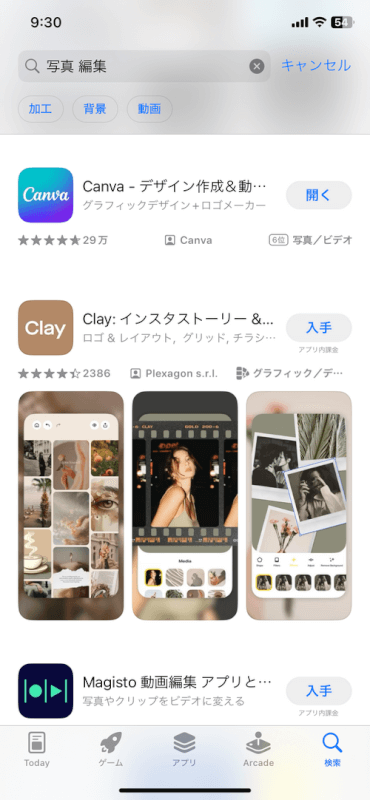
アプリを開いて写真をインポートする
インストールしたアプリを起動します。今回は「Photoshop Express」を使って手順を解説します。
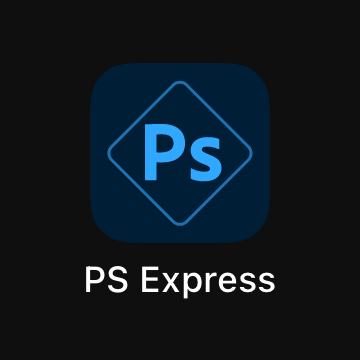
編集したい写真をインポートします。
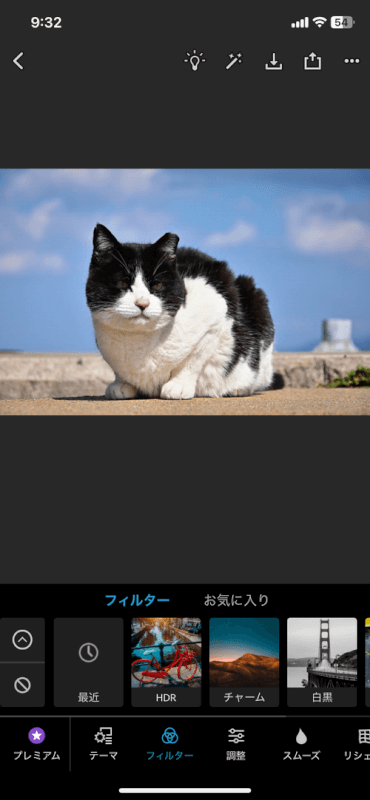
背景編集ツールにアクセスする
アプリ内の編集ツールを探します。背景の削除や変更のオプションがあるはずです。「背景」などとラベル付けされていることがあります。
Photoshop Expressでは、「結合」タブ内に「背景を置き換え」機能があります。
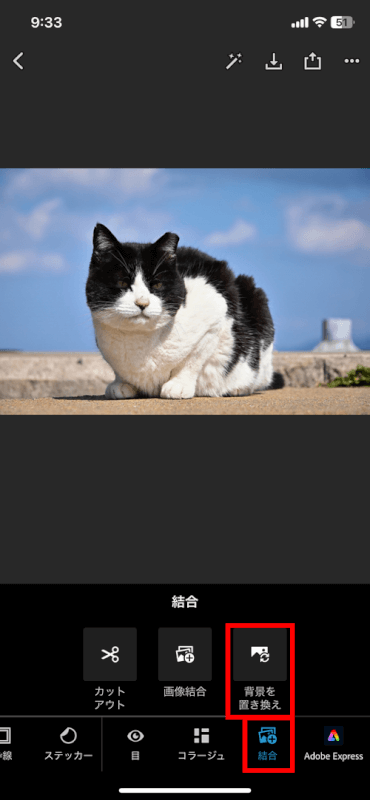
新しい背景を選択する
用意されている背景の中から、好きなものを選びます。Photoshop Expressでは「パターン」「カラー」「グラデーション」の中から選ぶことができます。
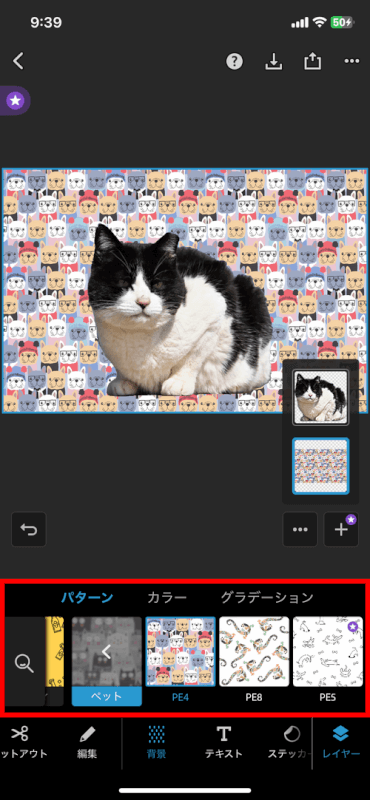
アプリによっては、写真をインポートすることもできます。
前景と背景を調整する
背景のサイズや位置を調整したいときは、ツールバーから「調整」のような名前のツールを選んで調整を行います。
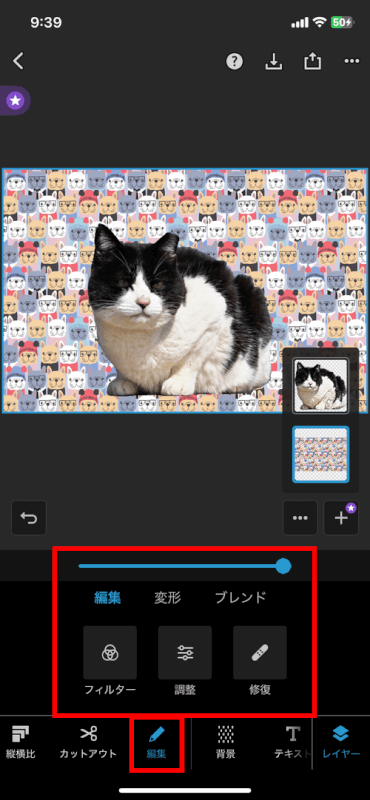
編集した写真を保存または共有する
背景に満足したら、保存アイコンをタップして、編集した写真を写真ライブラリに保存します。
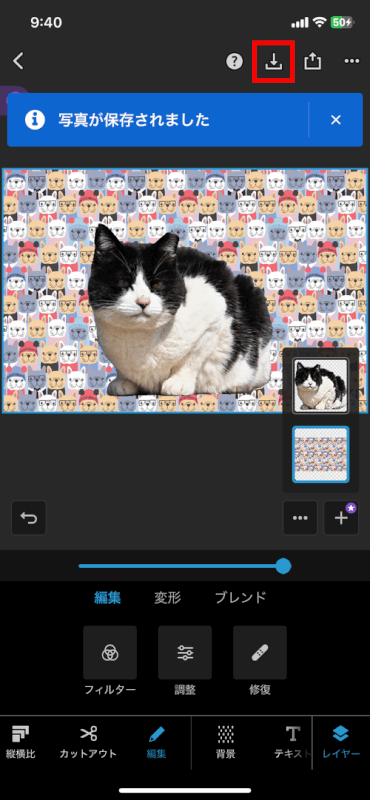
また、共有アイコンをタップすると、SNSを通じて友人に写真を共有することもできます。
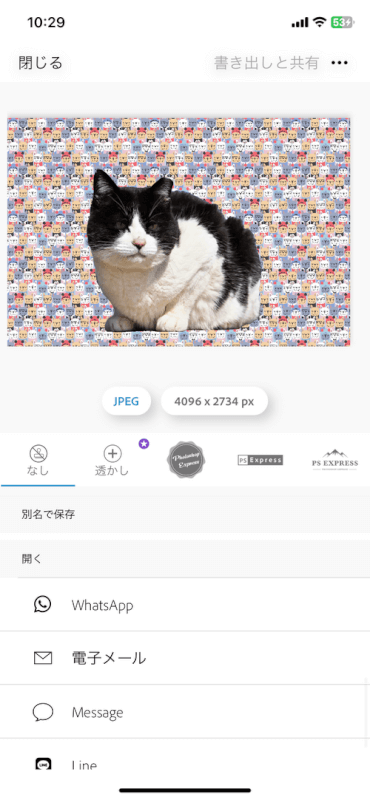
ヒント
被写体を補完する背景を選ぶことで、統一感のある外観にできます。
写真ができるだけ自然に見えるように、照明と視点に注意を払いましょう。
最も合う背景を見つけるために、異なる背景をいくつか試してみてください。
さいごに
写真に新しい背景を加えることで、雰囲気や伝えたいメッセージを大きく変えることができます。
適切なアプリと少しの創造力を使えば、理想の写真に簡単にカスタマイズできます。
問題は解決できましたか?
記事を読んでも問題が解決できなかった場合は、無料でAIに質問することができます。回答の精度は高めなので試してみましょう。
- 質問例1
- PDFを結合する方法を教えて
- 質問例2
- iLovePDFでできることを教えて

コメント
この記事へのコメントをお寄せ下さい。